进阶用法
以下会介绍 Postman 和 Newman 的一些进阶用法,包括数据文件驱动和环境变量数据驱动。
数据驱动
在 API 自动化测试的过程中。使用数据驱动是一种常规测试方法,其中测试用例的输入数据和预期输出数据都被存储在数据文件中,测试框架根据这些数据文件执行多次测试,以验证 API 的各个方面。
测试数据可以很容易地修改,而不需要修改测试用例代码。
数据驱动测试可以帮助你有效地覆盖多种情况,确保 API 在各种输入数据下都能正常运行。
可参考 demo:https://github.com/Automation-Test-Starter/Postman-Newman-demo
在 Postman 中进行数据驱动测试,特别是使用 JSON 数据作为测试数据,可以通过环境变量和数据文件配合 Postman 提供的测试脚本来实现,以下会分别以简单的示例来介绍环境变量和数据文件的使用。
使用环境变量
大致的步骤是:将测试数据存储在环境变量中,然后在测试脚本中读取环境变量中的数据,进行测试。
1. 创建环境变量
在 Postman 中,你可以在 “Manage Environments” 窗口中创建环境变量。在 “Manage Environments” 窗口中,你可以创建多个环境,每个环境都有一组环境变量。
之前在 demo 中创建了一个环境变量,名为 DemoEnv,其中包含了一个环境变量 baseURL,用于存储 API 的基本 URL。
这一次我们在 DemoEnv 环境中添加多个环境变量,用于存储 get-demo 接口和 post-demo 接口的各类测试数据。
点击编辑DemoEnv环境,添加以下环境变量:
| Key | Value |
|---|---|
| getAPI | posts/1 |
| getAPIResponseStatus | 200 |
| getAPIResponseData | {“userId”:1,“id”:1,“title”:“sunt aut facere repellat provident occaecati excepturi optio reprehenderit”,“body”:“quia et suscipit\nsuscipit recusandae consequuntur expedita et cum\nreprehenderit molestiae ut ut quas totam\nnostrum rerum est autem sunt rem eveniet architecto”} |
| postAPI | posts |
| postAPIResponseStatus | 201 |
| postAPIResponseData | {“title”:“foo”,“body”:“bar”,“userId”:1,“id”:101} |
2. 使用环境变量
在 “Pre-request Script” 或 “Tests” 部分中,你可以使用环境变量来存储和获取数据。在请求 Body 中,你可以通过 pm.environment.get 获取环境变量的值。
注意:在 JavaScript 中,环境变量获取的值是字符串
编辑 get-demo 接口
- 将 URL 修改为
{{baseURL}}/{{getAPI}}, - 编辑 Tests 脚本用来验证响应数据:
// 获取环境变量中的数据
const getAPIResponseStatus = parseInt(pm.environment.get("getAPIResponseStatus"));
const getAPIResponseData = JSON.parse(pm.environment.get('getAPIResponseData'));
pm.test("res.status should be 200", function () {
pm.response.to.have.status(getAPIResponseStatus);
});
pm.test("res.body should be correct", function() {
var data = pm.response.json();
pm.expect(data.id).to.equal(getAPIResponseData.id);
pm.expect(data.userId).to.equal(getAPIResponseData.userId);
pm.expect(data.title).to.equal(getAPIResponseData.title);
pm.expect(data.body).to.equal(getAPIResponseData.body);
});
- 点击保存,然后点击发送,可以看到测试通过。
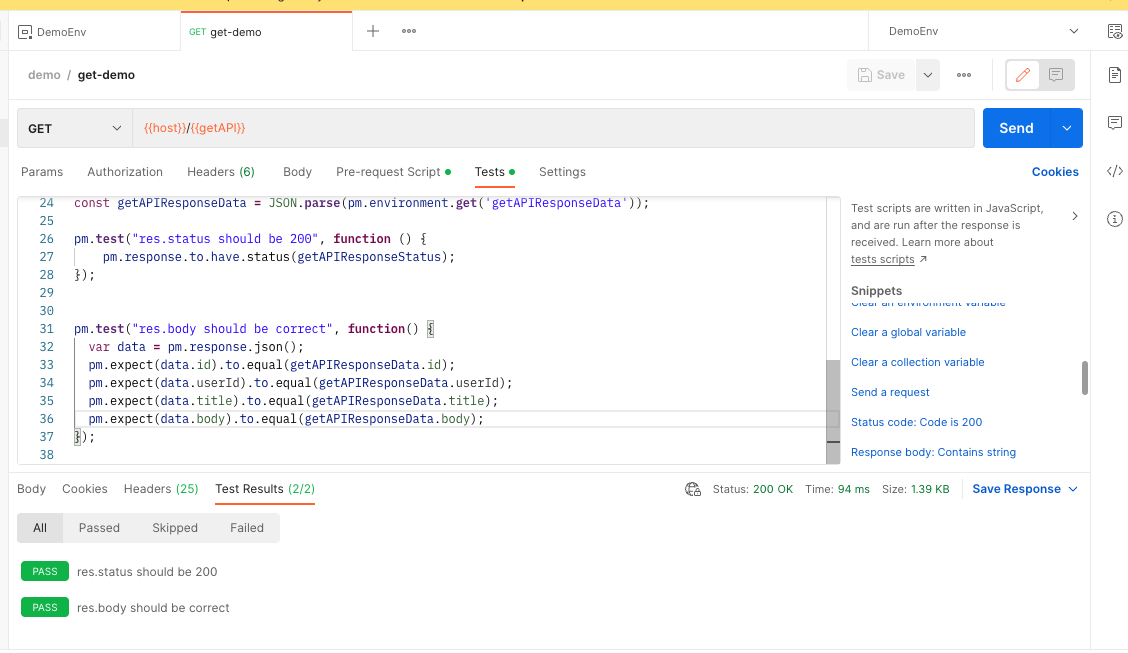
编辑 post-demo 接口
- 将 URL 修改为
{{baseURL}}/{{postAPI}}, - 编辑 Tests 脚本用来验证响应数据:
// 获取环境变量中的数据
const postAPIResponseStatus = parseInt(pm.environment.get("postAPIResponseStatus"));
const postAPIResponseData = JSON.parse(pm.environment.get('postAPIResponseData'));
pm.test("res.status should be 201", function () {
pm.response.to.have.status(postAPIResponseStatus);
});
pm.test("res.body should be correct", function() {
var data = pm.response.json();
pm.expect(data.id).to.equal(postAPIResponseData.id);
pm.expect(data.userId).to.equal(postAPIResponseData.userId);
pm.expect(data.title).to.equal(postAPIResponseData.title);
pm.expect(data.body).to.equal(postAPIResponseData.body);
});
- 点击保存,然后点击发送,可以看到测试通过。
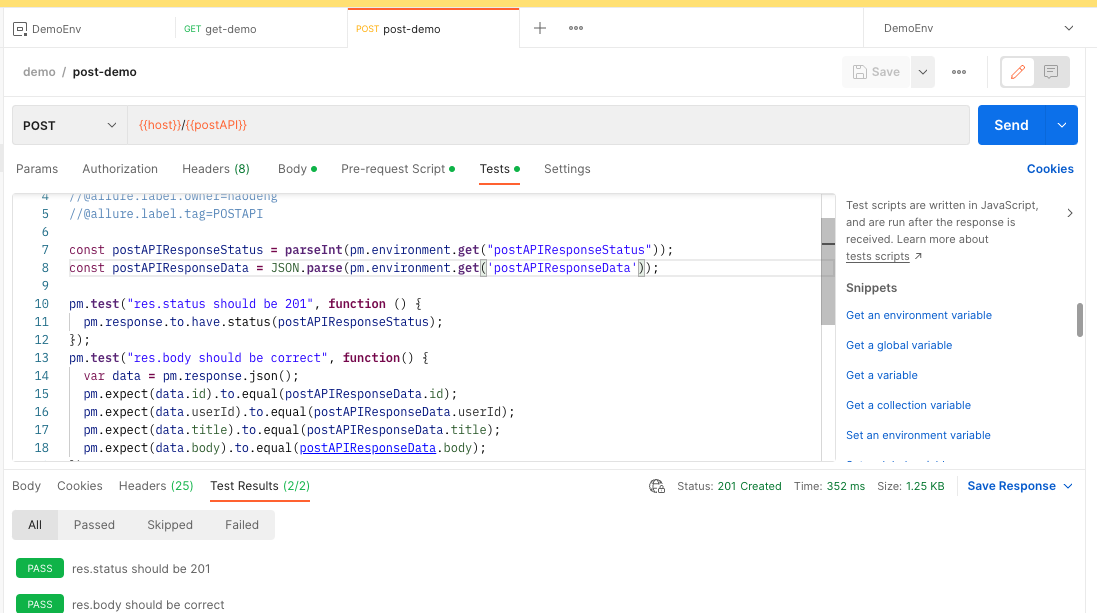
3. 调试环境变量数据驱动脚本
选择对应的环境变量和更新后的测试用例,运行整个 demo collection,确认测试通过
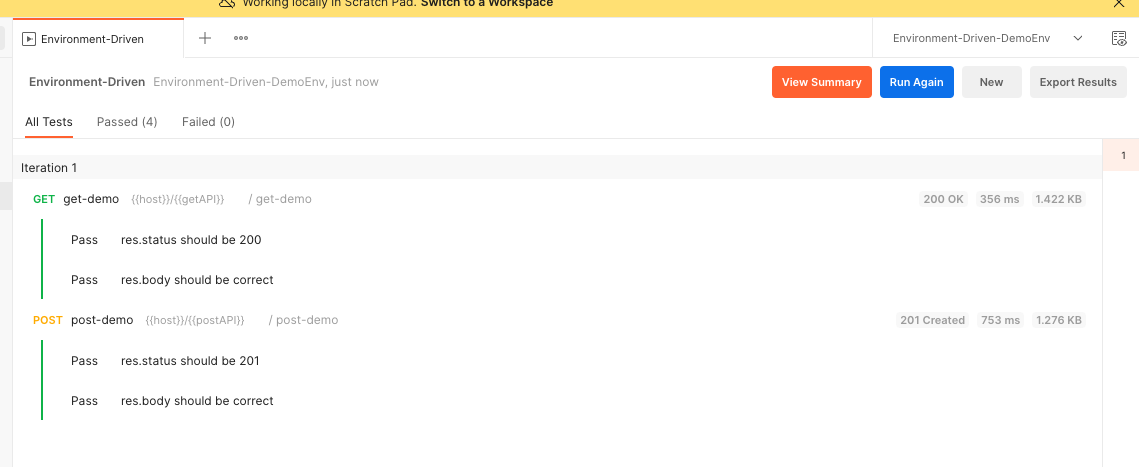
4.自动化运行环境变量数据驱动脚本
- 将更新后的测试用例导出到自动化测试项目测试用例文件夹下
- 调整 package.json
在 package.json 文件中,更新测试脚本,用于运行环境变量数据驱动测试用例:
demo 项目为了区分不同场景,新增了测试命令为 environment-driven-test
"environment-driven-test": "newman run Testcase/Environment-Driven.postman_collection.json -e Env/Environment-Driven-DemoEnv.postman_environment.json -r cli,allure --reporter-allure-export ./allure-results",
- 运行测试
npm run environment-driven-test
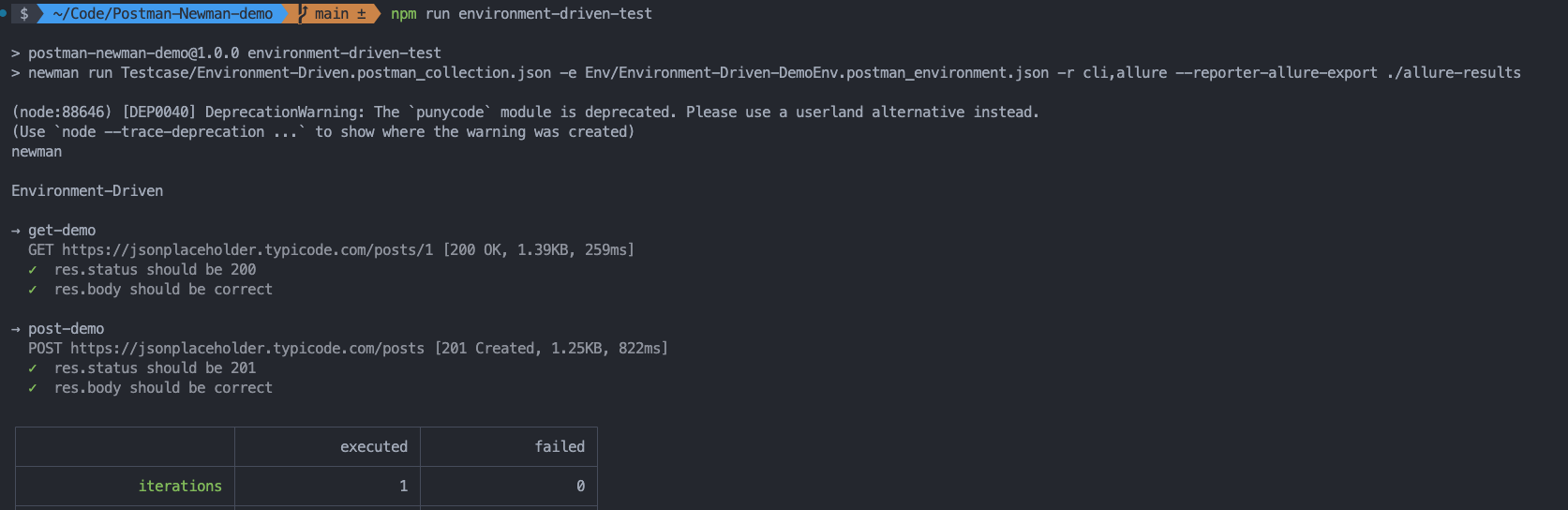
使用数据文件
大致的步骤是:将测试数据存放在数据文件中,然后在测试脚本中读取数据文件中的数据,进行测试。
postman 的数据文件支持 json,csv 和 txt 等多种格式,以下示例会以 json 格式 进行
1.创建数据文件
- 在 postma 接口自动化测试项目下新建 Data 文件夹
mkdir Data
- 在 Data 文件夹下新建 json 格式数据文件 testdata.json
cd Data
touch testdata.json
- 更新测试数据文件 testdata.json
[
{
"getAPI": "posts/1",
"postAPI": "posts",
"getAPIResponseStatus": 200,
"getAPIResponseData": {
"userId": 1,
"id": 1,
"title": "sunt aut facere repellat provident occaecati excepturi optio reprehenderit",
"body": "quia et suscipit\nsuscipit recusandae consequuntur expedita et cum\nreprehenderit molestiae ut ut quas totam\nnostrum rerum est autem sunt rem eveniet architecto"
},
"postAPIResponseStatus": 201,
"postAPIResponseData": {
"title": "foo",
"body": "bar",
"userId": 1,
"id": 101
}
}
]
2.更新测试用例
更新 get-demo 接口
- 编辑 Pre-request Script 脚本来从测试数据文件中获取 请求 url
const getAPI = pm.iterationData.get('getAPI');
将 URL 修改为
{{baseURL}}/{{getAPI}},编辑 test 脚本来从测试数据文件中获取测试数据
const getAPIResponseStatus = pm.iterationData.get('getAPIResponseStatus');
const getAPIResponseData = pm.iterationData.get('getAPIResponseData');
pm.test("res.status should be 200", function () {
pm.response.to.have.status(getAPIResponseStatus);
});
pm.test("res.body should be correct", function() {
var data = pm.response.json();
pm.expect(data.id).to.equal(getAPIResponseData.id);
pm.expect(data.userId).to.equal(getAPIResponseData.userId);
pm.expect(data.title).to.equal(getAPIResponseData.title);
pm.expect(data.body).to.equal(getAPIResponseData.body);
});
更新 post-demo 接口
- 编辑 Pre-request Script 脚本来从测试数据文件中获取 请求 url
const postAPI = pm.iterationData.get('postAPI');
将 URL 修改为
{{baseURL}}/{{postAPI}},编辑 test 脚本来从测试数据文件中获取测试数据
// 从数据文件获取测试数据
const postAPIResponseStatus = pm.iterationData.get('postAPIResponseStatus');
const postAPIResponseData = pm.iterationData.get('postAPIResponseData');
pm.test("res.status should be 201", function () {
pm.response.to.have.status(postAPIResponseStatus);
});
pm.test("res.body should be correct", function() {
var data = pm.response.json();
pm.expect(data.id).to.equal(postAPIResponseData.id);
pm.expect(data.userId).to.equal(postAPIResponseData.userId);
pm.expect(data.title).to.equal(postAPIResponseData.title);
pm.expect(data.body).to.equal(postAPIResponseData.body);
});
3.调试
- 在 postman 页面选择 get-demo request 和 post-demo request 所在的 demo Collection,点击右上角的三个点,选择 Run Collection
- 在 runner 准备页面右侧区域点击 Data 的 Select File 按钮,选择之前的测试数据文件 testdata.json
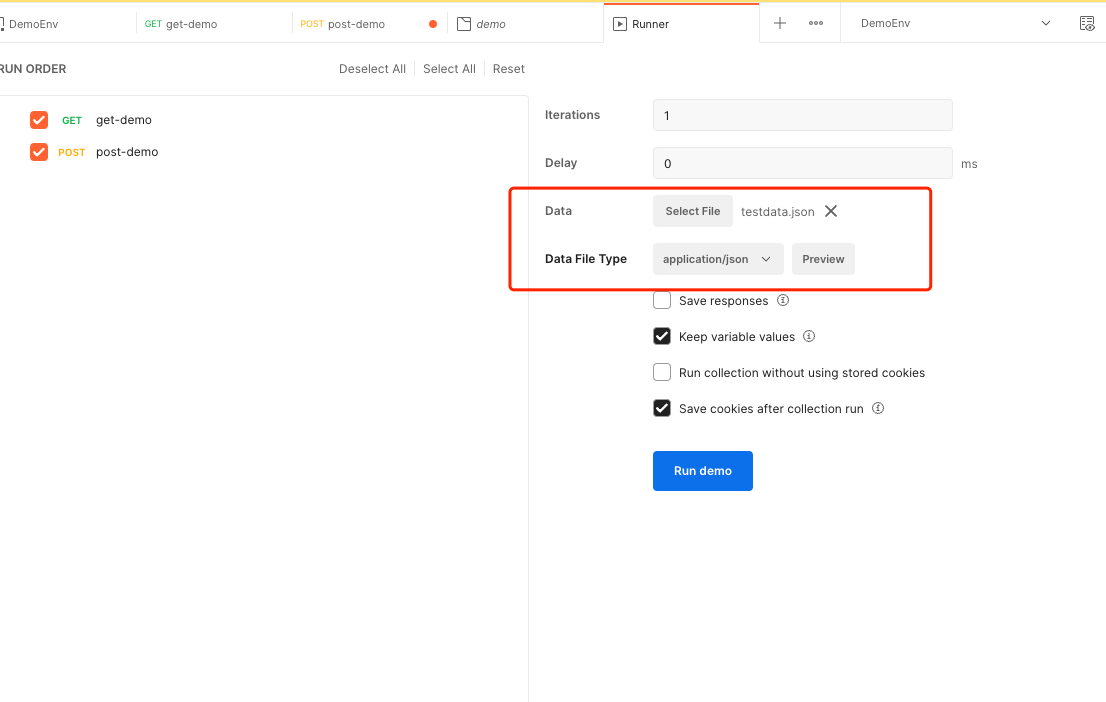
- 然后点击 Run demo,确认运行通过即可导出测试用例文件
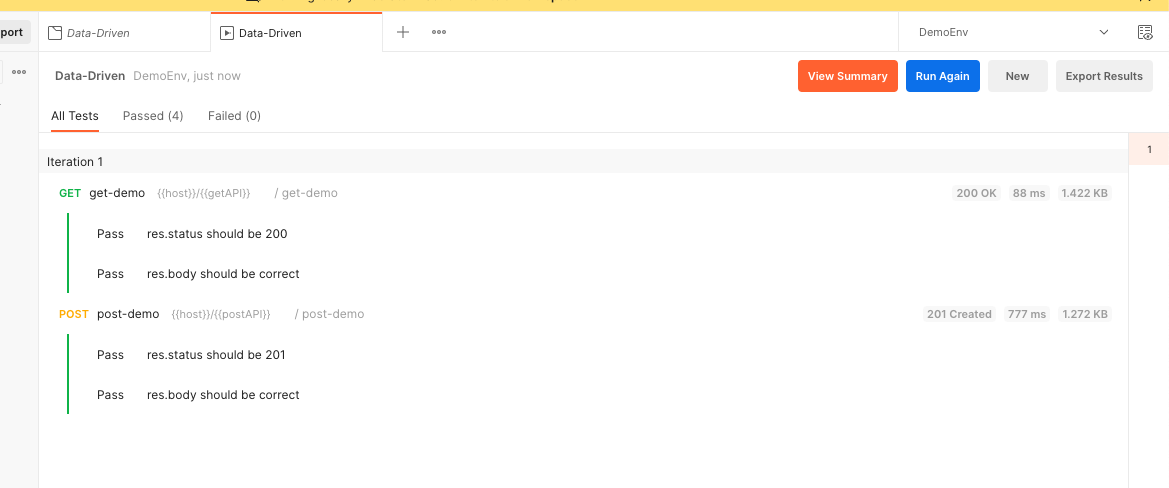
4.自动化运行数据驱动脚本
- 将更新后的测试用例导出到自动化测试项目测试用例文件夹下
- 调整 package.json
在 package.json 文件中,更新测试测试脚本,用于运行数据驱动测试用例:
demo 项目为了区分不同场景,新增了测试命令为 data-driven-test,且命令后加了-d 参数 用于指定测试数据文件路径
"data-driven-test": "newman run Testcase/Data-Driven.postman_collection.json -e Env/DemoEnv.postman_environment.json -d Data/testdata.json -r cli,allure --reporter-allure-export ./allure-results"
- 运行测试
npm run data-driven-test
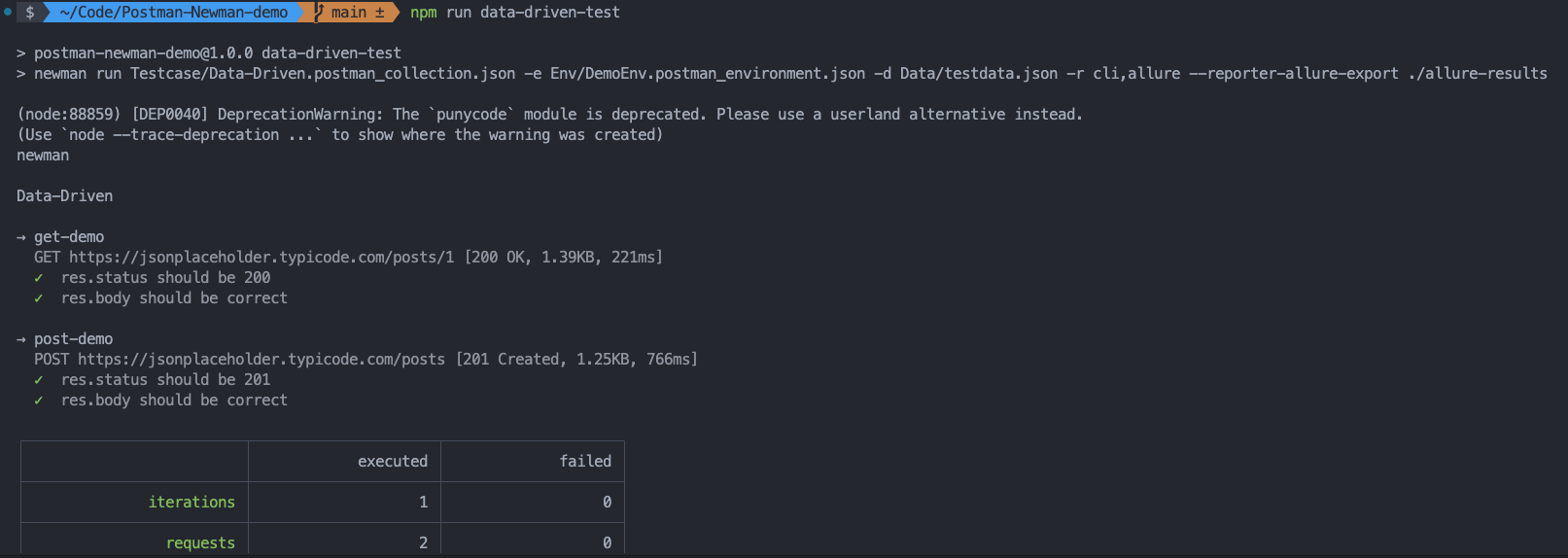
参考文档
欢迎关注软件测试同学的公众号“软件测试同学”,原创 QA 技术文章第一时间推送。
